Как добавить каталог или программу в пункт (Мой) Компьютер проводника Windows 7?
- Категория: Технические советы
- – Автор: Игорь (Администратор)
В Windows 7 существует множество способов, как можно быстро добраться до нужных каталогов и программ. Панели быстрого запуска, всевозможные ярлыки, папки "Избранное", меню Пуск и другие. И каждый их этих способов имеет свои плюсы и минусы. Однако, иногда хочется использовать пустующие места Windows, как, например, белую область папки "Компьютер" в проводнике. Возможно, вы никогда не обращали на это внимание, но у большинства пользователей в данной папке отображается всего пара дисков, а все остальное пространство остается пустым и не занятым.
Каталог "Компьютер" является одним из специальных системных объектов, и просто так добавить какой-либо ярлык нельзя. Тем не менее, существует достаточно простой и быстрый способ, как можно добавить ярлыки на нужные каталоги или программы.
Примечание: Операционная система Windows так устроена, что большинство специализированных объектов (не только папки), представляют собой те же самые обычные объекты. Поэтому если у вас нет какой-либо прямой возможности что-нибудь сделать с объектом, то, почти всегда, найдется какой-либо несложный обходной путь.
И вот что необходимо сделать:
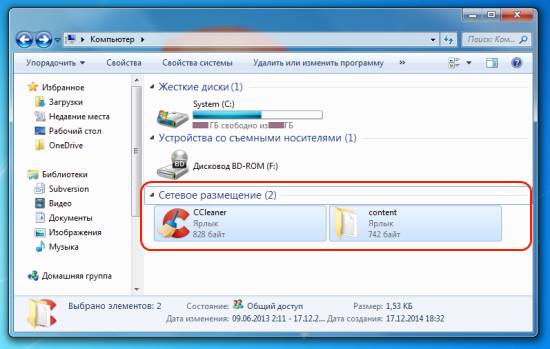
- Откройте меню Пуск, введите в поле поиска:
- %appdata%
- Нажмите "Enter".
- Откроется скрытый каталог "Roaming"
- Перейдите в папку "\Microsoft\Windows\Network Shortcuts"
- Добавьте ярлыки на нужные каталоги и программы
- Вот и все. Теперь, при открытии пункта "Компьютер" в нижней области "Сетевое размещение" будут отображаться добавленные ярлыки
Примечание: Данный способ особенно хорошо применять совместно с установкой стартовой папки проводника на "Компьютер".
Примечание: Конечно, если у вас много сетевых ресурсов, то данный способ может вам не подойти, так как среди ярлыков нет каких-либо четких различий. Однако, вы можете сделать это самостоятельно, установив для ваших ярлыков различные иконки, отличные от иконки сетевых ресурсов.
Теперь, вы знаете как добавить каталог или программу в пункт "Компьютер" проводника Windows 7.
-
Монитор ресурсов Windows 7 узнать о происходящем за кулисами Технические советы

-
Монитор ресурсов Windows 7 Технические советы

-
Необходима пакетная обработка фотографий? Воспользуйтесь программой Tinuous! Технические советы

-
Как узнать скорость чтения и записи жесткого диска в Windows и Mac OS X? Технические советы

-
Ищите иконки на рабочий стол? Скрытые коллекции иконок в Windows могут вас заинтересовать! Технические советы

-
Как очистить текст от html и форматирования? Технические советы

-
Большая коллекция бесплатных тем и обоев для Windows от Microsoft Технические советы

-
Как узнать какие действия совершал текущий пользователь Windows на компьютере? Технические советы

-
Как отключить JavaScript в программах для чтения PDF документов? Технические советы

-
Взлом паролей и пара советов для повышения уровня безопасности паролей Технические советы





